


ViewSonic TD1655電容式觸控攜帶螢幕推薦開箱評測 優派16"彈性IPS顯示裝置 一線整合影音供電觸控 串聯筆電及行動裝置内容 內建整合式支架 附磁吸快拆保護蓋 & 觸控筆 筆電桌機第二螢幕 支援Macbook 迷你主機PS5 Xbox Nintendo Switch USB-C HDMI雙介面 1920x1080 FHD高解析(全平面 窄框 超薄型設計)[鑫部落 真.開箱]
高質感觸控攜帶螢幕,實用省空間!
這一篇的主角是 ViewSonic TD1655,為優派公司的可攜式顯示器新品。
它採用 Full HD 解析度 IPS 面板,並支援 10 點觸控與 USB-C (*2) & HDMI 雙界面。
金屬機身具備整合式鋁合金支架,附贈磁吸式快拆保護蓋 & 觸控筆,並提供原廠 5 年保固。
傑出的設計,讓 ViewSonic TD1655 贏得 CES 2021 Innovation Awards (創新獎)。
為方便各位讀者檢索閱讀,本文將分成多個部份說明 (現在支援文章內跳躍,請點擊目錄小標直接切換段落/Part):
[目錄,請點擊]
#8 使用範例1 - Windows 11/10 雙螢幕 (HDMI 連接示範)
#9 使用範例2 - Windows 11/10 雙螢幕之直立顯示
#10 使用範例3 - MacBook Air (USB-C 連接示範)
#11 使用範例4 - Android 手機 (USB C)
#1 開箱與配件
環保風包裝箱。尺寸 440 * 288 * 89 (mm)。
封面強調 TD1655 五大產品亮點:
16" Full HD、觸控、綠能環保、內建可傾斜式支架、雙介面 (USB-C + Mini HDMI)。

箱底印有 ViewSonic 優派鎮店之寶 - 三胡錦鳥大 logo。
胡錦鳥原名古爾德雀 (Gouldian finches),俗稱七彩文鳥。
牠們象徵 ViewSonic 品牌精神: 鮮艷色彩、美麗、熱情、友好、卓越的品質。

開箱囉!

最上層放置了量身訂做的磁吸式保護套 (原本裝於上圖的霧面塑膠袋內)、快速安裝手冊、簡易說明書、拭鏡布。

ViewSonic TD1655 16”電容式觸控攜帶螢幕本體。

第二層下方為配件收納格。
配件包括: 變壓器、觸控筆、三條傳輸線。
另有一個 BS 1363 英國標準 AC 變壓器轉接頭,此零件台灣用不到。

#2 ViewSonic TD1655 設計細節
顯示器尺寸 355.4 * 223.4 (mm),搭載 16 英吋 IPS 面板。實際可視範圍達 15.6" (= 斜角尺寸)
螢幕閱讀角度寬達 178 度,支援 Full HD 1920 * 1080 解析度。
本機具備阻隔藍光的濾光片 (Blue Light Filter),用戶可依需要透過 OSD 選單調整抗藍光程度。
面板表面為 6H 硬度,具備防刮 & 抗指紋能力。
小學堂: 6H 是指莫氏硬度之第 6 等級。在此標準中,最低是 1H 的滑石,最硬為 10H 的鑽石。6H 足以有效防止表面損傷,甚至是鑰匙刮痕。(註: 莫氏硬度原文 Mohs scale of mineral hardness)
其他規格包括: 長效 LED 背光壽命 15000 小時以上,靜態對比 800:1,動態對比 50M:1,亮度 250 cd/m²,反應時間 (GTG): 6.5ms......。
左下角貼紙是澳洲政府認證的高能效節能標章,ViewSonic TD1655 因超省電性能被評等為 6 星級。根據測試基準,本機能源消耗每年為 35 度電 (35 kWh)。

ViewSonic TD1655 採用金屬機身,質感超群!
機背下半部為寬版內建式鋁合金立架,表面有漂亮的髮絲紋。

立架之特殊缺角,除了美觀 & 露出控制桿之外,還隱藏著實用功能。
此設計讓本支架無須外掛,能直接支援橫式或直式擺放!

橫式擺放時,立架可提供 60º 之可視傾斜範圍。
機器標籤位於立架背面,上面可看到規格說明與眾多安規標準。

紮實的金屬製轉軸,便於調整且十分牢靠。

撐開支架,第一次站立!
此為橫式螢幕模式。
中央底部的 ViewSonic logo,靜靜地散發著品牌的榮耀。

機身右側有一個指示燈,正常工作中為藍色。
面向面板時,控制器就在螢幕背後之右邊下方。
側邊上半最窄處 6.1 mm,下半最厚處 14.7 mm。

I/O 插座都在集中在機身左側。
(1)USB Type C * 2。
(2)Mini HDMI。
(3)3.5mm 耳機輸出。

小搖桿控制器 (Joy Key),4 向鍵支援上下左右,中心鍵兼電源開關 & 確定。

於 OSD 選單模式時,用戶亦透過小搖桿進行控制或設定。
機身底部有兩個止滑腳墊,可於平滑桌面上加強摩擦力。

底部靠中央處為兩個小喇叭,可支援影片之聲音播放。
凹槽是幫助立架掀起之設計。

#3 說明書
隨機文件有兩份,建議先看快速安裝說明 (含繁體中文在內,共計 28 種語言)。

第二份為使用手冊,有 8 個頁面的精華說明。
小密技,更完整的 ViewSonic TD1655 使用指南,為 43 頁之 PDF 檔,可從此處官網載點取得電子檔。

#4 磁吸保護套
保護蓋表面有著織物感,灰色系在不同燈光下會產生深淺變化。
磁吸式設計讓它安裝十分簡單,且翻到背部可以順著預留摺痕服貼於機身上 。

保護蓋裏側為淺絨毛設計,觸感柔順。
在直立模式下,保護蓋兼具止滑墊作用,可強化摩擦力以避免螢幕滑落。

可輕鬆拆裝的磁吸式保護蓋,能避免攜帶時的意外碰撞或損傷。
正面右下角為 ViewSonic 商標。

#5 小配件:變壓器、傳輸線、觸控筆、拭鏡布
USB-C 安規變壓器,可透過 AC 插座提供外部供電。
尺寸 96.5 * 32.7 * 80.6 mm (含 AC 插腳),重量 178.4g。

USB-C 電源輸出可提供 5V@3A (15W) 到 20V@3A (60W)。
AC 插腳為可抽換式設計,已預裝為台灣適合之規格 (NEMA 1)。

USB Type-C 線 (公對公) *1,約 100 cm。

Mini HDMI to HDMI 線 (v1.4,公對公) *1,約 150 cm。

USB Type-C to Type-A 3.2 Gen 1 線 (公對公) *1,約 180 cm。
小學堂: USB 3.2 Gen 1×1 = USB 3.1 Gen 1 = USB 3.0。

電容觸控筆一支,附備用筆頭一個。
觸控筆原廠型號 PEN002,尺寸 115 mm (長) * 8 mm (直徑),重量 15.5g。

黑色拭鏡布一片。

#6 初次使用 & 基本操作
將保護蓋覆蓋於面板上,多出的一小部份再反折到機背。
磁力會讓彼此吸附在一起!

橫式螢幕的樣子。

左側面。
反折到後面的蓋子部份,會自動吸住機背。

鋁合金立架整合於機背上,調整角度十分便利。
小密技: 調整時,請用一隻手撐住機身,同時用另一隻手向後扳動立架。
註: 機身與側面實際皆為銀灰金屬色。因為現場光、打光、角度、反光、鏡面反射......關係,以下部份照片可能會呈現暗色。

保護蓋完全往後折收到機背時的樣貌。
裡層右邊小角落也有個 ViewSonic Logo。

插好 USB-C 外接電源,開機!

此模式為:
(1)供電: 原廠變壓器 & USB-C 線。
(2)影音信號: HDMI,透過 Mini HDMI (TD1655 端) to 標準 HDMI (PC 端) 傳輸線。

#7 OSD 功能選單操作
小搖桿控制器 (Joy Key) 位於機背右邊下方,OSD 期間畫面上會有提示,操作相當方便。
關機時,中心鍵為電源開關。長按可關閉電源。
開機狀態下,小搖桿控制器之第一階段為快速選單:
操作者可透過按壓上鍵、下鍵、左鍵 (取消)、中鍵 (Enter 或確認) 控制。(註: 右鍵此時暫無作用)
選單內容:
(1)ViewMode (影像調校),選擇預設色彩設定。
(2)Contrast/Brightness (對比/亮度),調整對比或亮度。
(3)Input Select (輸入選取),選擇輸入來源。
(4)Main Menu (主功能表),進入 OSD 螢幕顯示選單。
(5)Exit (退出),退出快速選單。

主功能選單延續了近期的家族風格,跟我目前使用的 ViewSonic 專業修圖顯示器是一樣的。(參考: ViewSonic VP3268-4K 修圖顯示器超開箱)
選單分類包括: 輸入訊號選擇、聲音調整、影像調校、色彩調整、自行畫面調整、設定選單。操作者可透過小搖桿控制器進行移動與設定。
詳細選單操作與設定,請參考《ViewSonic TD1655 使用指南》第 15 頁起之說明,官網載點。
#8 Windows 11 雙螢幕 (HDMI 連接示範)
一般具備 HDMI 輸出插座的 Windows 筆電或 PC 桌機都可以用,包括 Windows 10、Windows 11......。(註: 更早的 Windows 7 理論上也 OK)
此模式為:
(1)螢幕電源,透過原廠變壓器 & USB-C 線。
(2)影音信號: Win 10 或 Win 11 電腦使用標準 HDMI to Mini HDMI 傳輸線。

插上 ViewSonic TD1655 後,Windows 會自動偵測到第二螢幕。
不過一開始會是同步顯示,亦即兩個螢幕的顯示內容是一樣的。
雙螢幕之呈現方式,可透過 Windows 系統之顯示器設定做調整。

以下示範延伸模式,相當於左右兩螢幕共同合併成一個超寬廣顯示區。
筆電或 PC 加掛了第二台螢幕,一次便能顯示更多內容。由於減少切換且對照容易等等,所以對提升作業效率有幫助!
照片中示範滑鼠為「FLYDIGI OGORUS X9」,它集結了主流滑鼠之好料功能於一身,包括可充電、靜音按鍵、無線雙模(藍芽 + 2.4 GHz)、RGB 燈光、DPI 快速切換。此滑鼠輕量且舒適感優,十分適合與 ViewSonic TD1655 一起出勤。

#9 Windows 11 雙螢幕之直立顯示
ViewSonic TD1655 可支援直立顯示。

先把保護蓋放底下當止滑墊。
鋁合金立架之缺角,此時會成為底部支撐。

背面的樣貌。
直立轉向只有一種擺放方式,線頭必須在上方。

此時,Windows 顯示器之方向,必須在系統設定裡調整成左轉 90 度。
直立顯示模式用於閱讀 PDF 或電子書相當方便!
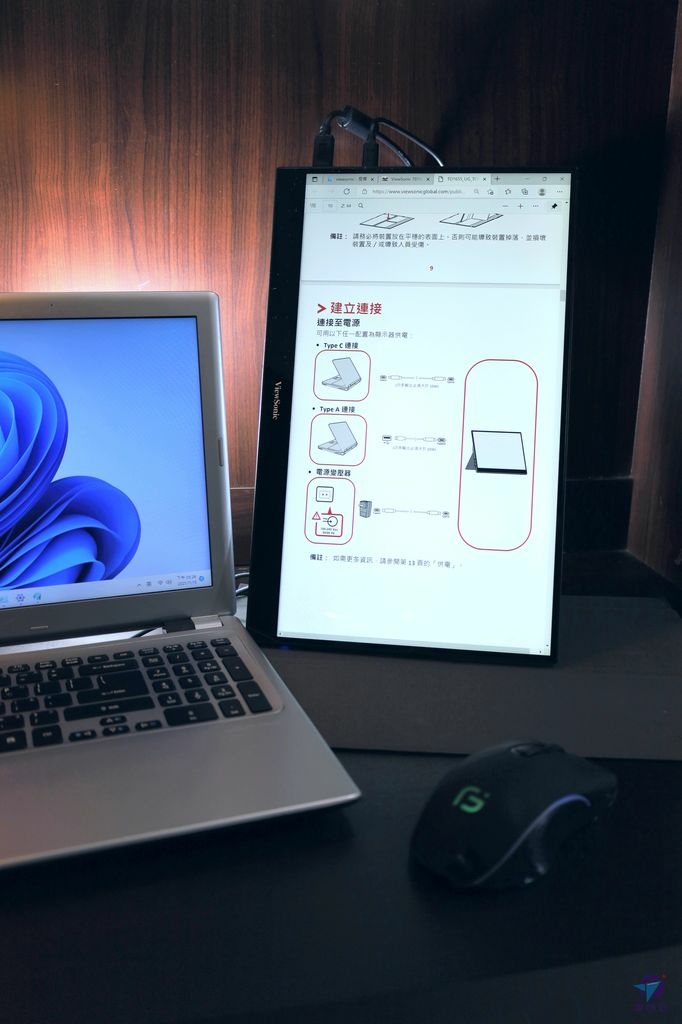
#10 MacBook Air (USB-C 連接)
ViewSonic TD1655 可支援一條 USB-C 傳輸線連接。
此時,MacBook Air 端之 USB-C 插座同時負責兩件事,它會對螢幕供電 & 輸出影音訊號。

單條 USB-C 雖然方便,但會增加 MacBook Air 之耗電率。
透過原廠變壓器,將第二條 USB-C 對 USB-C 連進 MacBook Air,則在顯示過程可同時對 MacBook Air 充電。
註: 第二條 USB Type C 線 (公對公) 為用戶自備線材。

#11 使用範例4 Android 手機 (USB Type C)
有些 Android 可支援 USB Type C,例如華碩 Asus ROG Phone II。(參考: ROG PHONE II 內測開箱)
使用手機為 TD1655 供電時,顯示器預設亮度為 15,這是為了兼顧耗電率。
一台 4000 mAH 手機,於官方測試條件下,大約可顯示 2 小時之久。

用 TD1655 連接華碩 ROG Phone 2 時,橫式或直式顯示都可支援,且能同步隨手機自動轉向。
小密技,市面上多款手機也能提供 USB-C 輸出影像,功能可能叫做 EMUI Desktop function,或 Samsung Dex,或 Desktop Mode,或 DisplayPort 模式,或 TV-Out。
根據我收集的資料,以下是可支援的手機:
(註: 無法一一驗證,是否能支援請參各品牌之原廠手冊說明)
ASUS: ASUS ROG Phone、ROG Phone II、ROG Phone 3、ROG Phone 5。
HTC: U Ultra。
Sony: Xperia 1(J9110)、Xperia 5、Xperia XZ3。
Huawei: Mate 10、Mate 10 Pro、Mate 20、Mate 20 Pro、Mate 20 X、Mate 30、Mate30 Pro、Mate RS、Mate XS、P20、P20 Pro、P20 PS、P30、P30 Pro、P40、P40 Pro、P40 Pro+。
Samsung: S8、S8+、S9、S10、S10+、S10e、S20、S20+、S20 Ultra、Note 8、Note 9、Note 10、Note 10+、Note20、Note20 Ultra。
OPPO: R17 Pro。
LG: G5。
Nokia: Nokia 9 Pure View。
Razer: Razer Phone、Razer Phone2。
Honor: Honor V20、Honor Note 10。
OnePlus: OnePlus 7、OnePlus 7 Pro、OnePlus 7T。

觸控部份是 OK 的。
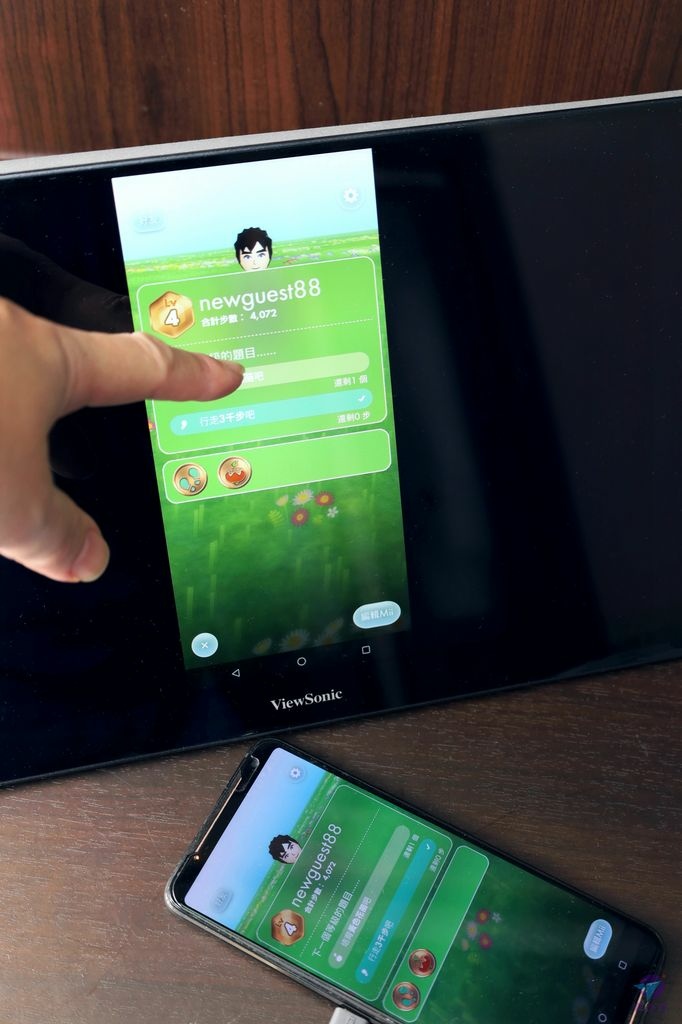
增加第二條 USB-C 對 USB-C 線並連接原廠變壓器 & ViewSonic TD1655 後,可同時為 Asus ROG Phone 2 手機充電。

#12 觸控 & 觸控筆
ViewSonic TD1655 支援 10 點指尖觸控,亦可搭配原廠觸控筆。

觸控相容方式:
(1)Windows 10、11。可自動偵測,基本上免安裝。(USB-C 連接或 USB Type A 供電 + HDMI 影音訊號傳輸)
(2)支援 TV-Out 之 Andorid 手機。可自動偵測,免安裝。
(3)Mac 請下載 vTouch 軟體以使用 MacOS 觸控功能。(原廠載點: vTouch Software for macOS )
(4)其他 OS: Chrome、Linux、Raspberry Pi。
註1: Win 11 或 Win 10,若 TD1655 是透過 HDMI 影音訊號 + 外接變壓器供電,將無法使用觸控。因為觸控信號是透過 USB 進行傳輸。(小提醒: 透過 USB-C 連接,或 USB Type A 供電 + HDMI 影音訊號傳輸,都可以支援觸控)
註2: 觸控回饋不適用 iOS 和 iPadOS 設備。

磁吸觸控筆便於繪圖和筆記,用起來自然且不必擔心留下指紋。

磁鐵區域在機身背部上方。
觸控筆可吸附上去。

特寫,將觸控筆暫放這個位置相當不錯。

就算有保護套,一樣可以吸附。

#13 連接耳機 & 影音播放器
ViewSonic TD1655 是一台 Full HD 1920 * 1080P 螢幕,用來搭配播放器或電視遊戲機均相當適合。
基本上,3C 裝置具備 HDMI 輸出便可連接使用。(例: 藍光光碟機、SONY PS5、Microsoft Xbox、Nintendo Switch......)

音訊可以透過 USB-C 或 HDMI 進入 TD1655,再經由顯示器內建喇叭播出聲音。
若不希望干擾家人,可把一副耳機插上 TD1655 之 3.5mm,就能從耳機聽到聲音。

#14 推薦線材與擴充配件
原廠標配的 USB Type-C 線 (公對公) 約 1 公尺長,多數應用都沒有問題,好處是不必收線。
不過長度多一些較有彈性,螢幕擺放位置就相對不受限。
準備第 2 條 USB Type-C 線 (公對公)是有需要的,它對連結便利性有幫助。而且,為設備充電時一定會用到。
照片中示範的是 LINDY BLACK 系列 USB-C 到 USB-C 傳輸線,公對公線長 1.5 公尺 (註: 型號 36907)。它通用性廣,可支援高規 USB 3.1 Gen 2,傳輸可達 SuperSpeed+ 10 Gbps,亦完全相容於 USB-PD 之 60 瓦。(參考開箱文: 德國林帝 BLACK USB Type C 傳輸線系列)

原廠標配 Mini HDMI to HDMI 線 (v1.4,公對公) *1,約 150 cm。
照片中示範的是 LINDY CROMO 鉻系列 HDMI 2.0 公 對 MINI HDMI 公,提供兩種型號 (41437 - 2 公尺 & 41438 - 3 公尺)。

小密技,什麼時候需要較長的線?
(1)大型筆電。
(2)HDMI 插座的位置較遠。
(3)經常需要使用直立模式。
原廠標配線之長度一般是夠用的,然而多 50 cm 就能讓位置擺放靈活許多,也不會太緊繃。實際上,請依桌面需求評估適合長度。

ViewSonic TD1655 的雙介面相當實用,本身具備 USB-C 與 HDMI 兩種,且會自動偵測。
照片中示範的是 LINDY 43276 - 主動式 USB3.1 TYPE-C TO HDMI2.0 4K/60HZ HDR 轉接器,提供 USB-C 對 HDMI 之轉換,為熱拔差 & 免驅動設計。
(可支援 Thunderbolt 3 Type-C 介面影像輸出 & VESA DisplayPort Alternate mode 模式之 USB Type-C 裝置)
此轉接器方案可應用於 TD1655 之 Mini HDMI 或其他 HDMI 顯示器或 TV。

#15 耗電分析
TD1655 之待機瓦數為 0.5W。
實際掛 PRODIGIT 博計電費計量測,標配變壓器之一般耗電約在 7W 左右,符合廠方最高 8.3W 消耗功率之規格內。
整體上十分省電!
(參考: PRODIGIT 博計電力計費錶電度計懶人包)

#f 心得與感想
經過實際使用,我認為這台 ViewSonic TD1655 擁有多項特色,實力能在眾多攜帶螢幕競品中脫穎而出,無疑是優秀的產品!
先說希望能做得更好的地方:
(1)在螢幕這端的傳輸線接頭,對於連接功能性是完全沒有問題。標配線需要由螢幕左側或上方走線,若能有轉角到機背的版本會比較美觀。
(2)標配線材已具備實用長度,能長一點更好。若遇到大筆電或 USB/HDMI 插座不同邊,將比較有餘裕。
(3)若 TD1655 能提供橫直自動轉向將更方便,此為專業機種 ViewSonic VP3268-4K 修圖顯示器的功能。幸好,現行手動設定並不會太麻煩。
工程師設計產品時有最佳均衡性的考量,以上其實都是近乎苛求的小問題,已反映給原廠當參考。

(13)節能省電,一般實際工作 大約 7 到 8 瓦,待機幾乎不耗電 (0.5W)。
(14)一般筆電的 USB A USB 3.2 Gen 1×1 藍色插座也可以對螢幕供電,連接標配線 USB Type A to USB-C。
由於 COVID-19 新冠肺炎疫情關係,民眾在家不外出的時間比往常多。
TD1655 十分適合當成筆電外接螢幕,一次呈現更多資訊有助於提升在家工作效率。它重量輕且方便移動,出外帶著跑亦相當方便。
若用它來擔任桌機主螢幕或第 2 台螢幕也相當適合,好處是大幅節省桌面空間。一次買兩台,搭配橫式與直立顯示將更好用。
第 2 台螢幕還有機動支援的好處,在離線時亦能滿足家人追劇或電玩之需求。
ViewSonic TD1655 電容式觸控攜帶螢幕秀外慧中,實為近期超薄移動式顯示器之佼佼者!

延伸閱讀:
(4)影片 - ViewSonic TD1655 硬體連接篇
(5)影片 - ViewSonic TD1655 生活應用情境篇
(本文為鑫部落真實體驗心得,顯示器優派公司提供)
謝謝閱讀,Thank you! 敬請持續關注 鑫部落。心經營! (http://newguest88.pixnet.net/blog)
如果您喜歡這篇文章,歡迎到鑫部落粉絲團幫我們按讚(直接點擊此處 or 下面連結 右邊浮動 FB or 左側欄),感恩!
合作信箱: mandy.sun@msa.hinet.net
********************************
Title:ViewSonic TD1655電容式觸控攜帶螢幕推薦開箱評測 優派16"彈性IPS顯示裝置 一線整合影音供電觸控 串聯筆電及行動裝置内容 內建整合式支架 附磁吸快拆保護蓋 & 觸控筆 筆電桌機第二螢幕 支援Macbook 迷你主機PS5 Xbox Nintendo Switch USB-C HDMI雙介面 1920x1080 FHD高解析(全平面 窄框 超薄型設計)[鑫部落 真.開箱]
(pixnet-1122)




 留言列表
留言列表
